
¿Las fotos duplicadas de iOS 16 no se muestran? 10 soluciones rápidas para resolver

Con cada nueva versión de iOS, Apple presenta una serie de interesantes funciones y mejoras. Sin embargo, como cualquier actualización de software, no es raro que los usuarios encuentren problemas inesperados. Uno de esos problemas que algunos usuarios han informado es el problema de iOS 16 fotos duplicadas que no aparecen como se esperaba.
Si has actualizado recientemente tu dispositivo y te enfrentas a este desconcertante problema, no te preocupes. En este artículo, profundizaremos en las posibles razones detrás de este problema y exploraremos posibles soluciones para solucionar iOS problema de 16 fotos duplicadas que no funcionan.
A veces, es posible que las fotos duplicadas no aparezcan en su dispositivo iOS . ¿Qué pasó con la foto duplicada? A continuación se muestran las causas más comunes de este problema:
Te puede interesar:
9 formas de solucionar el problema de las fotos del iPhone desaparecidas del rollo de la cámara
¿Cómo eliminar canciones duplicadas de un teléfono Android sin esfuerzo?
Si está experimentando el problema de iOS 16 fotos duplicadas que no aparecen, no se preocupe. Hay soluciones sencillas para este problema. Descubramos algunos de ellos aquí. Siguiendo estos consejos, tendrá la oportunidad de resolver el problema y disfrutar de la administración de su biblioteca de fotos de manera eficiente.
Un reinicio es una de las soluciones más comunes a los problemas del teléfono. Limpia la memoria, devolviendo todo a su estado original. Esto también puede resolver problemas básicos de iOS , como iOS 16 fotos duplicadas que no aparecen. A continuación te explicamos cómo hacerlo:
Paso 1. Mantenga presionadas las teclas de encendido y bajar el volumen juntas hasta que aparezca el control deslizante de apagado .
Paso 2. Arrastre el control deslizante para apagar el teléfono y espere a que el dispositivo se apague.
Paso 3. Mantenga presionada la tecla de encendido nuevamente para reiniciar.

¿Todavía no puedes encontrar fotos duplicadas en iOS 16 después de reiniciar tu teléfono? Es probable que el problema esté en su red. Debe intentar conectar su teléfono a otra red y verificar si el problema está resuelto. Estos son los pasos a seguir:
Paso 1. Pulsa en Ajustes y localiza la opción Wi-Fi .
Paso 2. Toque el icono i junto al nombre de la red Wi-Fi conectada. Haga clic en Olvidar esta red.

Paso 3. Elija otra red para usar y asegúrese de que sea estable. Conéctese a él y vea si el problema se resuelve.
La carpeta de duplicados no se mostrará si no se detectan imágenes duplicadas en la aplicación Fotos. Esta también podría ser una de las principales razones por las que se produce este error. Además, el álbum duplicado desaparecerá cuando hayas fusionado todos los duplicados.
Por lo tanto, una viable es duplicar las fotos manualmente. Después de eso, debe verificar si el iPhone detectará los duplicados. Sigue estos pasos para duplicar fotos en un iPhone:
Paso 1. Dirígete a Fotos y dirígete a la carpeta Recientes o a cualquier otra carpeta con las fotos que deseas duplicar.
Paso 2. Haga clic en Seleccionar para elegir las fotos que desea duplicar.
Es posible que el iPhone tarde en detectar los duplicados. Después, debes comprobar si hay un álbum duplicado. Si no es así, vaya a la siguiente solución.
La energía insuficiente en su iPhone podría ser un factor que cause el problema de que las fotos duplicadas no se muestren en iOS 16. Este retraso puede producirse debido al tiempo iOS necesita identificar imágenes duplicadas.
Para solucionar esto, conecte su dispositivo a una fuente de alimentación para cargarlo. Mientras se carga el teléfono, espere un poco de tiempo (aproximadamente 10-30 minutos) antes de verificar una vez más si las fotos duplicadas se han vuelto visibles.

Lecturas adicionales:
[Guía completa] ¿Las fotos desaparecieron del iPhone? Aquí hay 9 soluciones
La función de detección de duplicados normalmente ayuda a identificar fotos idénticas. Si aún no puede encontrar fotos duplicadas en iOS 16, tal vez lo haya configurado en videos. En tal caso, no aparecerá en las fotos duplicadas. Debe verificar el filtro de duplicados haciendo esto:
Paso 1. Abre la aplicación Fotos . Haga clic en la opción Álbumes en la sección inferior.
Paso 2. A continuación, desplácese hacia abajo hasta Utilidades, luego haga clic en Duplicados.

Paso 3. Haga clic en el botón de tres puntos y seleccione el filtro.
Paso 4. A continuación, elija Todos los elementos y, a continuación, haga clic en Listo. Al hacer esto, te asegurarás de que tus videos y fotos aparezcan en la carpeta de fotos duplicadas.
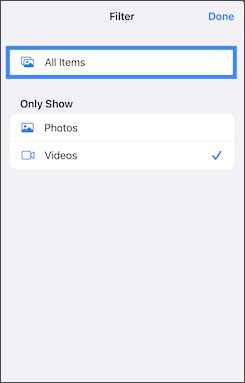
Asegúrese de que su dispositivo iOS esté ejecutando la última actualización de software disponible. A veces, los problemas se pueden resolver actualizando a la última versión de iOS, que puede incluir correcciones de errores y mejoras. Debe buscar actualizaciones iOS e instalarlas en su dispositivo de inmediato. Estos son los pasos a seguir:
Paso 1. Inicie la aplicación Configuración en su dispositivo iOS , diríjase a General y proceda a Actualización de software.
Paso 2. Compruebe si hay nuevas actualizaciones disponibles. Si lo hay, haga clic en Descargar e instalar. Sigue las indicaciones en pantalla para instalar las actualizaciones en tu teléfono.

¿Sigue ocurriendo el problema? La configuración de red puede ser la culpable. Esta solución funciona para la mayoría de los usuarios, así que pruébalo. A continuación se muestran los pasos para restablecer la configuración de red:
Paso 1. Dirígete al menú Configuración , ubica la opción General y tócala.
Paso 2. Proceda a Restablecer y toque Restablecer configuración de red.
Paso 3. Ingresa el código de acceso de tu teléfono para confirmar el proceso.

Si restablecer la configuración de red del dispositivo no resuelve el problema de que las fotos duplicadas no se muestren en iOS 16, intente restablecer todas las configuraciones. A continuación te explicamos cómo hacerlo:
Paso 1. Abra la aplicación Configuración .
Paso 2. Vaya a General y luego a Restablecer. Elija Restablecer todos los ajustes.

Tenga en cuenta que esto restablecerá la configuración predeterminada de su dispositivo, por lo que deberá volver a configurar cosas como las conexiones Wi-Fi y Bluetooth después. Si su iPhone no puede conectarse a la red Wi-Fi, haga clic aquí para saber cómo resolverlo.
Aprende más:
¿Cómo eliminar fotos de Instagram en iPhone? O esconderlos en su lugar
¿Cómo eliminar contactos duplicados en iPhone de cinco maneras prácticas? (Actualizado)
Si ninguno de los pasos anteriores funciona, podría ser el momento de comunicarse con el Soporte técnico de Apple. Tienen la experiencia para guiarlo a través de pasos de solución de problemas más avanzados y pueden estar al tanto de cualquier problema en curso relacionado con iOS 16 y fotos duplicadas.
Sin duda, la función de detección de duplicados disponible en iOS 16 es útil para los usuarios de Apple, ya que permite detectar imágenes duplicadas. Sin embargo, es posible que encuentre iOS 16 fotos duplicadas que no muestran el error. Una de las causas de este problema son los fallos de software. Una herramienta sobresaliente que puede solucionar problemas del sistema en todos los dispositivos Apple es iOS Recuperación del sistema.
Lo ayudará a solucionarlo sin siquiera habilidades y solucionar iOS problemas del sistema con solo hacer clic en un botón. La mayoría de los usuarios de Apple prefieren este software debido a sus increíbles características. Ya sea que el problema sea la incapacidad de su dispositivo iOS para mostrar fotos duplicadas u otro problema, esta herramienta puede manejarlo y solucionarlo sin esfuerzo en unos minutos y sin pérdida de datos.
Aspectos destacados clave de iOS recuperación del sistema:
Echa un vistazo a los pasos para reparar un iPhone a través de iOS Recuperación del sistema:
01Descargue e instale la aplicación iOS System Recover en su computadora. Luego, ejecútalo.
02 ElijaiOS Recuperación del sistema desde la interfaz principal y proceda a hacer clic en el botón Inicio.

03Ponga el dispositivo en modo de recuperación, luego haga clic en el icono Reparar . El firmware adecuado para su teléfono comenzará a descargarse instantáneamente.

04Cuando haya terminado, el software reparará su iPhone, solucionará todos los problemas del sistema y ayudará a que aparezcan las fotos duplicadas.

Lea también:
¿La música desapareció del iPhone sin saberlo? Pruebe 9 correcciones aquí
¿Cómo solucionar el problema de iOS 16 que no aparece? 8 Soluciones Efectivas
Ahora ya sabes cómo solucionar iOS problema de 16 fotos duplicadas que no se muestran. Puede seguir las formas mencionadas anteriormente para intentar resolver el problema, pero tienen menos posibilidades de resolver el problema de esta manera. Por lo tanto, recomendamos iOS Recuperación del sistema para ayudar a reparar su iPhone y ver sus fotos duplicadas.
Artículos relacionados:
iOS 16 ¿Face ID no funciona? Pruebe estas soluciones profesionales
iOS 16 errores: reparación rápida iOS 16 problemas de la versión beta con soluciones fáciles
iOS 16 ¿El recorte de fotos no funciona? ¿Cómo solucionarlo de manera efectiva?
iOS 16 Sobrecalentamiento: soluciones efectivas para enfriar tu iPhone
11 soluciones efectivas para iOS 16 problemas de linterna que no funcionan
iOS 16 iMessage no funciona [11 consejos básicos y 1 reparación definitiva]

 Recuperación de iPhone
Recuperación de iPhone
 ¿Las fotos duplicadas de iOS 16 no se muestran? 10 soluciones rápidas para resolver
¿Las fotos duplicadas de iOS 16 no se muestran? 10 soluciones rápidas para resolver